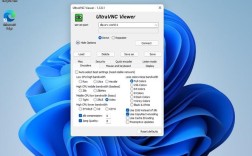CentOS 5.x系列是CentOS操作系统的一个较老版本,但它在许多生产环境中仍被广泛使用,以下将详细介绍CentOS 5的安装过程,确保内容准确、全面且逻辑清晰。
准备工作
1、获取安装文件:
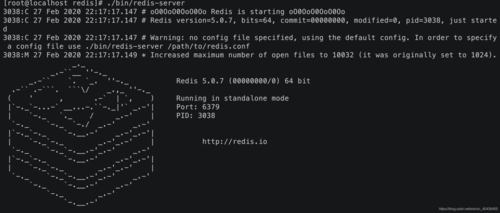
CentOS系统是免费的,可以到CentOS官方网站(http://www.centos.org/)下载相关安装文件。
下载完成后,将ISO文件刻录成光盘,或者制作成U盘启动盘。
2、硬件准备:
确保计算机具备基本的硬件配置,如CPU、内存和硬盘等。
如果使用SATA硬盘,需要在Bios中将硬盘模式设置为IDE,因为CentOS 5的安装文件中没有集成SATA驱动。
3、网络设置:
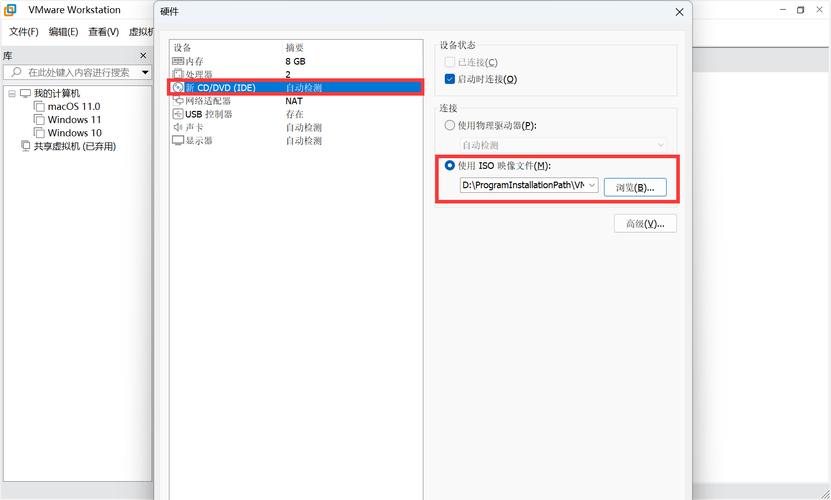
确保计算机能够连接到互联网,以便在安装过程中下载必要的软件包和更新。
4、备份数据:
在安装前,务必备份好重要数据,以防数据丢失。
开始安装
1、启动安装介质:
将光盘插入光驱,并启动电脑。
如果使用U盘启动盘,请将U盘插入USB接口,并在BIOS中设置从U盘启动。

2、选择语言:
在出现的安装界面中,首先选择“Install or upgrade an existing system”选项,然后点击“OK”。
选择安装过程中使用的语言,通常选择“English”。
3、键盘布局:
选择适合的键盘布局,通常为“U.S. English”。
4、磁盘分区:
在分区界面中,可以选择“Auto partitioning”让系统自动分区,也可以选择“Manual partitioning”进行手动分区。
如果选择手动分区,需要根据实际需求创建/boot、swap、/和/home等分区。
5、引导加载程序:
在安装过程中,系统会询问是否安装GRUB引导加载程序到主引导记录(MBR),通常选择“Yes”。
6、网络配置:
在网络配置界面,配置IP地址、网关和DNS等信息,IP地址设为192.168.21.128,网关设为192.168.21.2,DNS设为8.8.8.8和8.8.4.4。
7、时区设置:
选择正确的时区,以确保系统时间的准确性。
8、安全策略:
在SELinux设置界面,可以选择“Enforcing”、“Permissive”或“Disabled”等策略,对于初学者,建议选择“Disabled”。
9、软件包选择:
根据实际需求选择要安装的软件包组,通常可以选择“Minimal”、“Basic Server”或“Everything”等选项。
10、安装过程:
完成上述设置后,系统将开始安装过程,这个过程可能需要一些时间,具体取决于硬件配置和所选的软件包数量。
11、首次启动:
安装完成后,系统会自动重启,在首次启动时,可能需要设置root密码并创建普通用户。
后续工作
1、更新系统:
登录系统后,建议立即运行“yum update”命令来更新系统和已安装的软件包。
2、安装额外软件:
根据实际需求安装额外的软件包和工具。
3、配置防火墙:
配置iptables或firewalld防火墙以增强系统安全性。
FAQs
1、问题:为什么在安装CentOS 5时需要在BIOS中将硬盘模式设置为IDE?
解答:这是因为CentOS 5的安装文件中没有集成SATA驱动,如果硬盘工作在SATA模式下,安装程序可能无法正确识别硬盘,为了确保安装过程顺利进行,需要在BIOS中将硬盘模式设置为IDE。
2、问题:在安装CentOS 5时如何选择软件包组?
解答:在安装过程中,系统会提供一个软件包选择界面,列出了多个软件包组供用户选择,这些软件包组涵盖了从基本系统到完整开发环境的各种需求,用户可以根据自己的实际需求选择合适的软件包组,如果只需要一个基本的服务器环境,可以选择“Minimal”或“Basic Server”选项;如果需要一个完整的桌面环境,则可以选择“Desktop”或“Everything”选项。